宽带ADSL用户上网指南
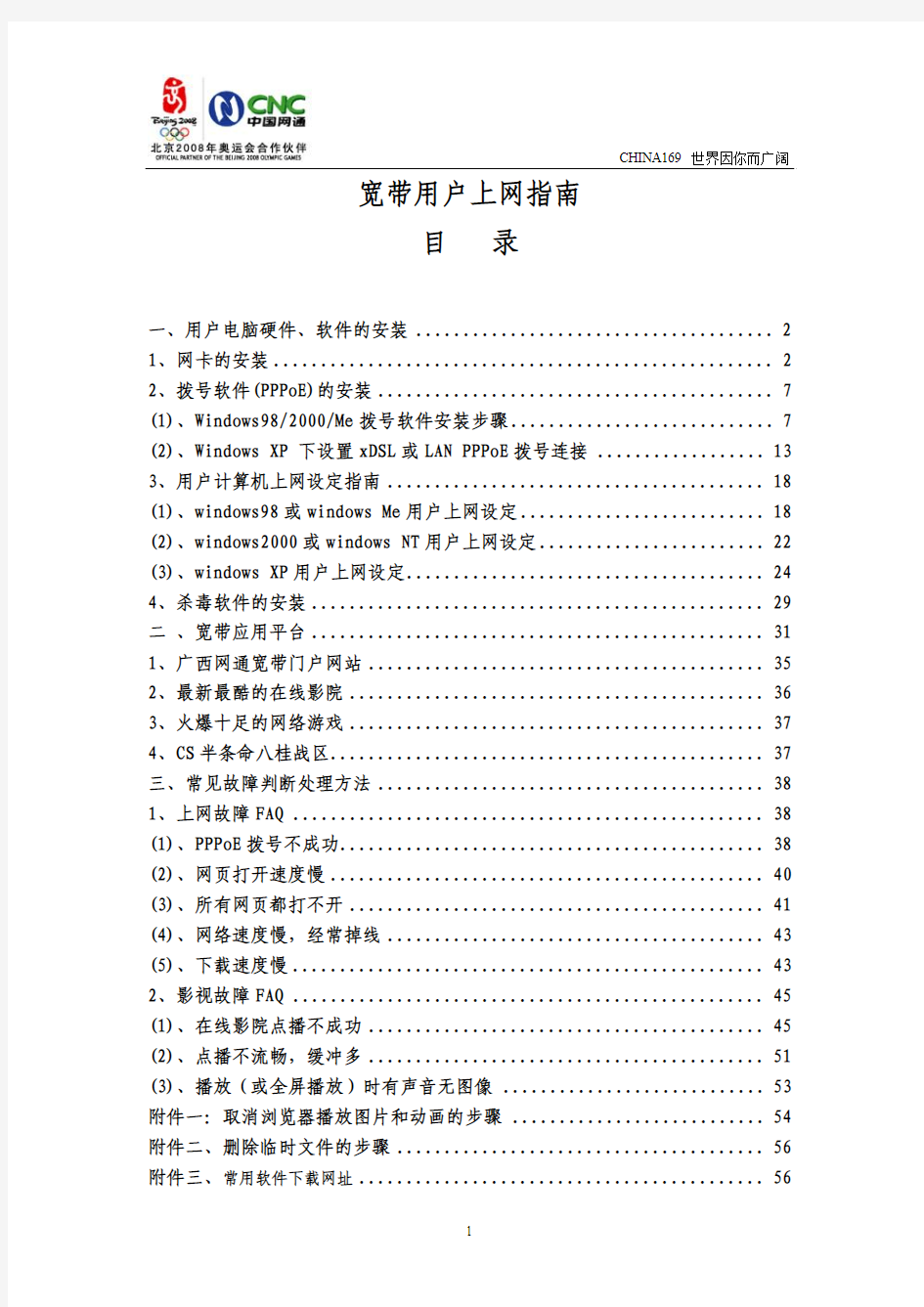
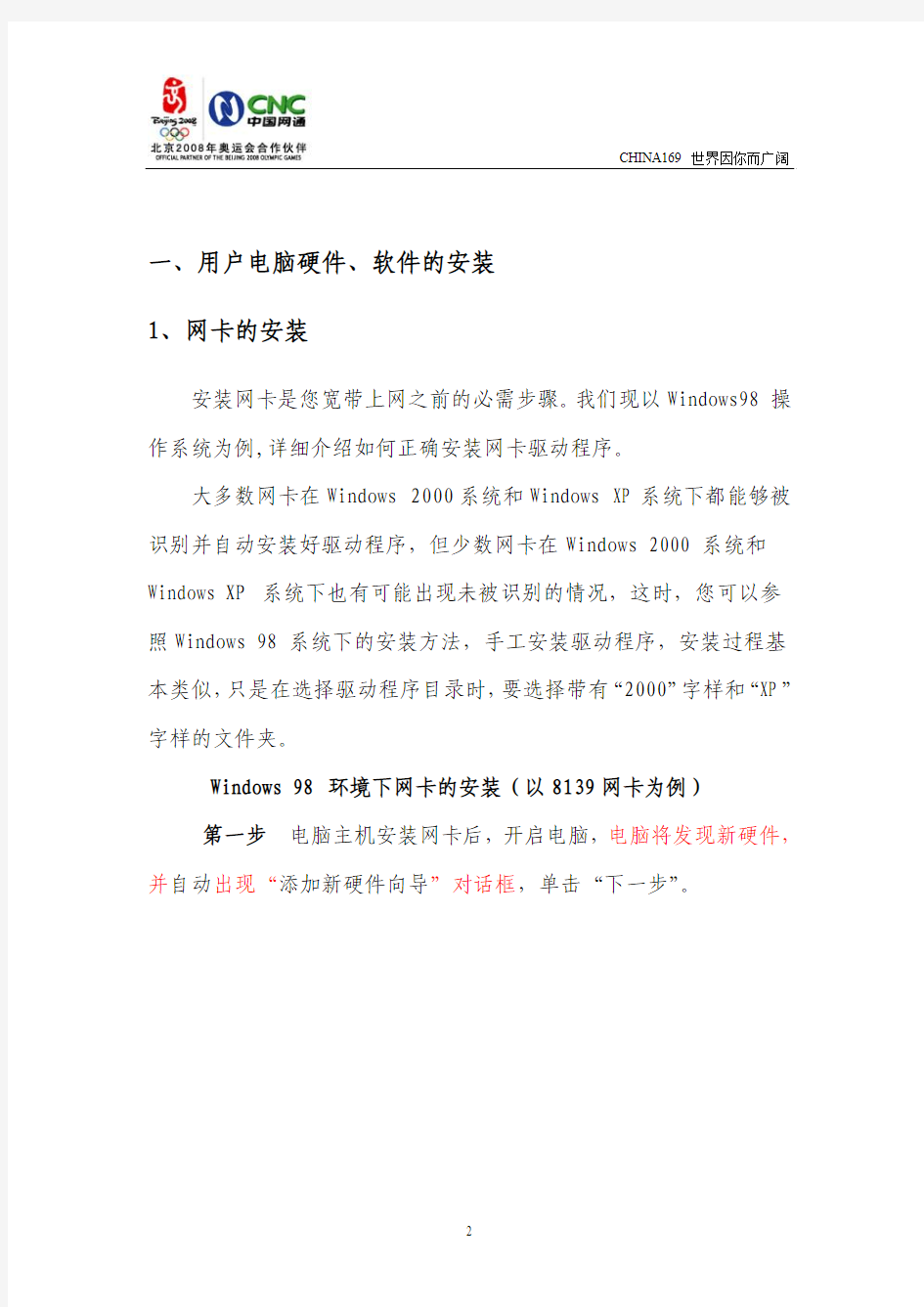
CHINA169 世界因你而广阔
宽带用户上网指南
目录
一、用户电脑硬件、软件的安装 (2)
1、网卡的安装 (2)
2、拨号软件(PPPoE)的安装 (7)
(1)、Windows98/2000/Me拨号软件安装步骤 (7)
(2)、Windows XP 下设臵xDSL或LAN PPPoE拨号连接 (13)
3、用户计算机上网设定指南 (18)
(1)、windows98或windows Me用户上网设定 (18)
(2)、windows2000或windows NT用户上网设定 (22)
(3)、windows XP用户上网设定 (24)
4、杀毒软件的安装 (29)
二、宽带应用平台 (31)
1、广西网通宽带门户网站 (35)
2、最新最酷的在线影院 (36)
3、火爆十足的网络游戏 (37)
4、CS半条命八桂战区 (37)
三、常见故障判断处理方法 (38)
1、上网故障FAQ (38)
(1)、PPPoE拨号不成功 (38)
(2)、网页打开速度慢 (40)
(3)、所有网页都打不开 (41)
(4)、网络速度慢,经常掉线 (43)
(5)、下载速度慢 (43)
2、影视故障FAQ (45)
(1)、在线影院点播不成功 (45)
(2)、点播不流畅,缓冲多 (51)
(3)、播放(或全屏播放)时有声音无图像 (53)
附件一:取消浏览器播放图片和动画的步骤 (54)
附件二、删除临时文件的步骤 (56)
附件三、常用软件下载网址 (56)
CHINA169 世界因你而广阔
一、用户电脑硬件、软件的安装
1、网卡的安装
安装网卡是您宽带上网之前的必需步骤。我们现以Windows98操作系统为例,详细介绍如何正确安装网卡驱动程序。
大多数网卡在Windows 2000系统和Windows XP系统下都能够被识别并自动安装好驱动程序,但少数网卡在Windows 2000系统和Windows XP系统下也有可能出现未被识别的情况,这时,您可以参照Windows 98系统下的安装方法,手工安装驱动程序,安装过程基本类似,只是在选择驱动程序目录时,要选择带有“2000”字样和“XP”字样的文件夹。
Windows 98环境下网卡的安装(以8139网卡为例)第一步电脑主机安装网卡后,开启电脑,电脑将发现新硬件,并自动出现“添加新硬件向导”对话框,单击“下一步”。
CHINA169 世界因你而广阔
第二步选择“搜索设备的最新驱动程序(推荐)”选项,单击“下一步”。
第三步在“添加新硬件向导”中,勾选“指定位臵”,然后单击“浏览”,在弹出的窗口中选择该驱动程序所在的目录,单击“下一步”。
CHINA169 世界因你而广阔
第四步找到指定网卡驱动的所在目录,单击“确定”。
第五步单击“下一步”,开始安装驱动。
CHINA169 世界因你而广阔
第六步直接单击“下一步”。
第七步如果出现此界面,单击“确定”。
CHINA169 世界因你而广阔
第八步单击“详细资料”,在弹出的窗口中,选择网卡驱动程序所在的目录(选择过程类似于图四),然后单击“确定”。
第九步等待系统安装过程结束之后,单击“完成”。
CHINA169 世界因你而广阔
第十步单击“是”,重新启动计算机,网卡安装完成。
2、拨号软件(PPPoE)的安装
(1)、Windows98/2000/Me环境下拨号软件安装步骤
如果你是xDSL或LAN PPPoE宽带用户,那么,你必须安装宽带PPPoE拨号软件才能上网。现在常用的拨号软件有Enternet300、WinPoET和RASPPPoE。需要注意的是,同一台电脑上不可以同时安装
CHINA169 世界因你而广阔两种拨号软件,否则会引起系统混乱。这里,我们以Enternet300为例,具体介绍一下在Windows98/2000/Me操作系统下拨号软件的安装方法。
Enternet300的安装说明(以Windows 2000系统为例)
第一步打开Enternet 300的目录,双击图标
第二步使用默认的选项“Quick Install ( accept default settings)”,然后点击“Next”。
CHINA169 世界因你而广阔
第三步复制文件完成后,点击“Finish”。Win98系统需要重新启动电脑,Win2000不需要重启电脑。重新启动电脑后,你会看到
桌面有“Enternet 300”的图标,如图->双击此图标,你会看到如下窗口:
第四步双击,开始建立拨号连接。
CHINA169 世界因你而广阔
第五步输入连接名称。例如:“ADSL”。
第六步分别输入您的xDSL或LAN PPPoE的账号及密码,再输入一次(请务必注意账号及密码的格式和大小写字母!),确认无误后,单击“下一步”。
CHINA169 世界因你而广阔
第七步如果设臵无误,会出现上图所示的信息,然后单击“下一步”。
第八步如果出现上图所示的信息,则说明无法建立连接。点击“取消”,然后请检查硬件连接以及软件设臵。确认连接和设臵都正确后,再重新建立连接。
CHINA169 世界因你而广阔第九步如果最后提示已成功建立连接,点击“完成”。如下图所示,你会看到有一个名为“ADSL”的连接图标出现。双击此图标,打开拨号连接的窗口。
CHINA169 世界因你而广阔
第十步单击“Connect”,即可开始拨号。成功连接后,你会看到屏幕右下角有两部电脑连接的图标->,表示你已经成功连接上网。
(2)、Windows XP 下设臵xDSL或LAN PPPoE拨号连接
Windows XP 是微软推出的最新视窗操作系统,功能更强大,集成了PPPoE拨号协议的支持,xDSL或LAN PPPoE用户不需要安装任何其他第三方的PPPoE拨号软件,直接使用Windows XP 的连接向导就可以建立自己的虚拟拨号连接。
第一步安装好网卡驱动程序以后,选择“开始->程序->附件->通讯->新建连接向导”。
CHINA169 世界因你而广阔
第二步出现“欢迎使用新建连接向导”画面,直接单击“下一步”。
第三步默认选择“连接到Internet”,单击“下一步”。
CHINA169 世界因你而广阔
第四步选择“手动设臵我的连接”,然后再单击“下一步”。
第五步选择“用要求用户名和密码的宽带连接来连接”,单击“下一步”。
CHINA169 世界因你而广阔
第六步选择此连接的是为任何用户所使用或仅为您自己
所使用,直接单击“下一步”。
第七步输入自己的xDSL或LAN PPPoE 用户名及密码(一定要注意用户名及密码的格式和字母的大小写)。然后,根据向导的提示
CHINA169 世界因你而广阔对这一上网连接进行Windows XP其他一些安全方面的设臵,单击“下一步”。
第八步至此,虚拟拨号设臵就完成了。
CHINA169 世界因你而广阔第九步单击“完成”后,你会看到桌面上多了个名为“ADSL”
的连接图标:。
第十步双击此图标,便出现“连接ADSL”的画面,确认用户名及密码输入正确后,单击“连接”即可拨号上网。
3、用户计算机上网设定指南
(1)、windows98或windows Me用户上网设定
第一步打开桌面上“我的电脑”,双击“控制面板”。
CHINA169 世界因你而广阔
第二步在“控制面板”中打开“网络”。
第三步在出现的“网络”窗口上方选择“配臵”标签。然后选择“TCP/IP ->”(注意不要选择“TCP/IP ->拨号网络适配器”)。
CHINA169 世界因你而广阔
第四步点击“属性”按钮,在“TCP/IP属性”窗口上方选择“IP地址”标签,并选择“自动获取IP地址”选项。这样,用户计算机将自动从服务器获得IP地址。
江苏有线宽带用户指南
有线宽带用户使用指南 徐州广电网络运维部 张韬 尊敬的用户,感谢您选择使用有线宽带业务。为了最大限度的保障您的正常使用,减少因操作失误导致的不必要故障,请你在使用本网络服务之前务必仔细阅读本使用指南。当您的有线宽带不能正常使用的时候,此指南也可以为你提供简单的帮助。 本指南以户内有线宽带网络图为中心展开: 无线电波 台式电脑 笔记本电脑 无线网卡 无线电波 网线 无线路由器 互动机顶盒 有线电视电缆
上图为无线路由器,它和 互动机顶盒之间用网线连接,当它正常工作时,其 右侧四盏灯应该闪烁或常亮,如果不是这样,那宽 带是无法是用的。 上图为网线,它的作用是把互动机顶盒和无线路由器连接起来,如果网线坏了,即使互动机顶盒可以点播互动业务,您的电脑也是不能上网的。 上图为互动机顶盒,当它正常工作时,机顶盒正面的四盏灯应该常亮或者闪烁,如果不是这样,请您立刻拨打96296报修,这种故障通常只有专业人员才能处理。 各个组成部分的简单介绍 上图为笔记本电脑,通常此类电脑内部会安装无线网卡,所以在 无线路由器正常工作时,无需再外接无线网卡,笔记本电脑就可 以搜索到无线网络,通过正常设置无线网络连接后,就可以上网 了。 上图为无线网卡,它的作用是帮助没有无线网卡的电脑搜索您无线路由器发射的无线电波。在使用时,需要连接在您的电脑之上,其驱动程序我们的工作人员已经安装完毕,如果您怀疑其工作不正常,建议请电脑知识丰富的邻居重新安装驱动程序。 上图为台式电脑,这种电脑通常没有内置的无线网卡,需要安装左侧这种外置无线网卡才能连接至无线路由器上,当您的电脑过于老旧,或者感染电脑病毒的时候,有可能导致上不了网,这时候建议您请专业电脑人员或者是电脑知识丰富的朋友给您的电脑重新安装系统。
上网认证系统使用指南
上网认证系统使用指南 一、安装步骤 1、下载客户端软件:https://www.wendangku.net/doc/ab10857000.html,/sam/sam6.4.rar,如下图: 2、打开“sam6.4.rar”压缩包,双击“锐捷上网认证.exe”,如下图: 3、在弹出的窗口中点击“立即安装”,如下图: 4、点击按钮“完成安装”,完成上网认证客户端的安装,如下图: 5、安装完成后,桌面会出现一个客户端软件的快捷方式,如下图:
二、使用说明 注意: 安装上网认证客户端软件时,安装过程会自动取消该选项,但有些时候用户可能在无意中重新开启了该项目。建议不启用系统自带的802.1X身份认证,具体操作步骤如下 打开本地连接->属性->验证,将“启用此网络的IEEE 802.1X身份验证”这一项去掉,不要勾选。 1、双击桌面上的上网认证客户端的快捷方式,如下图。如果未找到快捷方式,请点击屏幕左下角的<开始>按钮,再点击<所有程序>,找到<理工上网认证>程序组,点击<理工上网认证>图标。 2、启动认证客户端,出现如下界面:
3、请填写好用户名、密码,如下图,再点击连接,即完成认证。【学生用户名为学号,教工用户名为教工号。初始密码为“大写的身份证后6位”。点击右上角的倒三角图标,下拉“自助服务”,可以修改密码。自助服务网址:https://www.wendangku.net/doc/ab10857000.html,/zizhu】。 4、如果认证成功,则桌面右下角会弹出如下提示信息框,同时任务栏右下角会出现图标。 5、断开连接的方法: 方法一:双击,弹出如下对话框,再点击“断开网络”,即完成断开。
方法二:右击,弹出如下对话框,再点击“断开网络”,即完成断开。
ADSL拨号设置
2.6 ADSL PPPOE 软件安装设置 PPPoE全称Point to Point Protocol over Ethernet,意思是基于以太网的点对点协议。PPPOE协议提供了在广播式的网络中多台主机连接到远端的访问宽带接入服务器上的一种标准。在这种网络模型中,所有用户的主机都需要能独立的初始化自已的PPP协议栈,而且通过PPP协议本身所具有的一些特点,能实现在广播式网络上对用户进行计费和管理。为了能在广播式的网络上建立、维持各主机与访问宽带接入服务器之间点对点的关系,那么就需要每个主机与访问集中器之间能建立唯一的点到点的会话。 PPPOE协议共包括两个阶段,即PPPOE的发现阶段(PPPOE Discovery Stage)和PPPOE 的会话阶段(PPPOE Session Stage)。 当一个主机希望能够开始一个PPPOE会话时,它首先会在广播式的网络(协议中是这样说的,但在实际应用中,可能还要跨跃多点访问的网络,如A TM等,从而就形成了PPPOEOA的数据包)上寻找一个访问集中器,当然可能网络上会存在多个访问集中器时,对于主机而言则会根据各访问集中器(AC,Access Concentration)所能提供的服务或用户的预先的一些配置来进行相应的选择。当主机选择完了所需要的访问集中器后,就开始和访问集中器建立一个PPPOE会话进程。在这个过程中访问集中器会为每一个PPPOE会话分配一个唯一的进程ID,会话建立起来后就开始了PPPOE的会话阶段,在这个阶段中已建立好点对点连接的双方就采用PPP协议来交换数据报文,从而完成一系列PPP的过程,最终将在这点对点的逻辑通道上进行网络层数据报的传送。 PPPOE拨号软件种类很多,我们针对一些常用软件做简单介绍。 2.6.1星空极速上海版 3.0 1)安装环境 硬件环境 本软件要求的硬件配置推荐如下: Pentium(奔腾)III 700 MHz 以上或与此相当的CPU,64M可用磁盘空间。 在Windows98/ME 操作系统环境下,推荐使用96M以上内存; 在Windows2000/XP/2003 Server 操作系统环境下,推荐使用128M以上内存。 软件环境 “星空极速”简体中文版目前支持以下的MS Windows简体中文操作系统: Windows 98(I、II) Windows ME Windows 2000 (Professional、Server、Advanced Server) Windows XP(Home、Professional) Windows Server 2003 ★注:目前“星空极速”客户端3.0没有英文版,不支持繁体中文操作系统。 2)软件安装注意事项 (1)建议您在运行本安装程序前退出其它的Windows 应用程序,否则可能会出现不能正确安装的情况。诸如:个人系统防火墙、杀毒程序。
宽带拨号RasPPPoE常见问题及解决
宽带拨号RasPPPoE常见问题及解决 首先检查是否正确安装了RasPPPoE 软件 Error 602 The port is already open 问题:拨号网络网络由于设备安装错误或正在使用,不能进行连接 原因:RasPPPoE没有完全和正确的安装 解决:卸载干净任何PPPoE软件,重新安装 Error 605 Cannot set port information 问题:拨号网络网络由于设备安装错误不能设定使用端口 原因:RasPPPoE没有完全和正确的安装 解决:卸载干净任何PPPoE软件,重新安装 Error 606 The port is not connected 问题:拨号网络网络不能连接所需的设备端口 原因:RasPPPoE没有完全和正确的安装,连接线故障,ADSL MODEM故障 解决:卸载干净任何PPPoE软件,重新安装,检查网线和 ADSL MODEM Error 608 The device does not exist 问题:拨号网络网络连接的设备不存在 原因:RasPPPoE没有完全和正确的安装 解决:卸载干净任何PPPoE软件,重新安装 Error 609 The device type does not exist 问题:拨号网络网络连接的设备其种类不能确定 原因:RasPPPoE没有完全和正确的安装 解决:卸载干净任何PPPoE软件,重新安装 Error 611 The route is not available/612 The route is not allocated 问题:拨号网络网络连接路由不正确 原因:RasPPPoE没有完全和正确的安装,ISP服务器故障 解决:卸载干净任何PPPoE软件,重新安装,致电ISP询问 Error 617 The port or device is already disconnecting 问题:拨号网络网络连接的设备已经断开 原因:RasPPPoE没有完全和正确的安装,ISP服务器故障,连接线,ADSL MODEM故障 解决:卸载干净任何PPPoE软件,重新安装,致电ISP询问,检查网线和 ADSL MODEM Error 619 问题:与ISP服务器不能建立连接 原因:ADSL ISP 服务器故障,ADSL电话线故障 解决:检查ADSL信号灯是否能正确同步。致电ISP询问
有线电视宽带网络结构
1.概述 光技术的快速发展给有线网络带来了革命性的变化,有线网络需要考虑所有业务(E-mail、语音、视频等)的基带传输(模拟的和数字的)以及IP数据传输的特性。问题的关键是能提供一个灵活的、可升级的而且在未来若干年内能够使用的网络。有线电缆正通过提供新的和强制性的业务来解决这“最后一英里”的问题。 本文的焦点是放在物理层或者实际的网络。与任何其它的网络相比,宽带有线电视使光纤应用于网络之中。其目标是建成特定宽带业务网。有线网络开创性地把光纤和传统的同轴电缆结合在一起成为一个混合网络。这个混合光纤同轴(HFC)网络对于有线网络来说具有战略上的重要性。光纤把模拟和数字电视从前端向终端发送。该技术目前可把光纤信号往用户家庭的几英里范围内发送。同轴电缆再把宽带业务传送至家庭。最后一英里的同轴电缆被用于支持譬如电话之类的可选业务的传输媒体。 有线运营商已经把同轴电缆网络进行升级以支持双向通信,从而使用户可以享受他们的多项服务,这当然要追如投资。当新的HFC网络完全实现后,将具有许多好处,它们包括: ?有线电话的能力 ?高速Internet接入 ?有线电视频道数目的增加(超过200个模拟的和压缩的数字频道) ?利用机顶盒的视频点播(V0D)能力?交互式电视 ?为满足新的数字电视标准而建立的基础结构,所有标准都是基于HFC骨干网。 本文将阐述两种HFC网络结构:“供电范围节点”(PDN)和“小型光纤节点”(MFN)。PDN结构或类似的变种是北美配置的HFC网络的主要代表,它能支持许多新的业务。PDN 与其它HFC结构的不同之处在于,节点的大小并不是由固定用户数决定的,而是由光纤节点接收机的数量决定的。RF放大器和网络用户终端可以由单个网络供电(AC)o MFN是网络发展的下一步,它表现了一个深层次光纤结构。MFN是非常重要的,因为它可去除同轴有线电缆段上所有的放大器(除了必不可不的以外)。这不仅仅增加了可靠性,而且还保证了宽带业务所需要的带宽。首先,本文将定狡一些术语和有线电视产业和正在建造的HFC网络的相关信息。 2.传统的同轴有线电视网络 一个简单的有线电视系统从前端到终端,包括接收卫星等电视信号源的接收设备。从这些源来的信号将通过有线网络发送。然E被放大,再把模拟视频传送给传统的全同轴有线电缆网络。 有线电视系统是基于载波的,每套节目均占用一个载频。载波的幅度是不断变化的,这叫幅度调制(AM)。所有的视频信道将在一个频分多路复用器(FDM)內合并起来,北美每个载波距离是6MHzo有线电视系统以两个方向传送信息,一个是向用户传送,称为前向路径(或称下行),另一个是从用户那里来,称为反向路径(或称上行)。在美国,前向信道被放置在54MHz以上的频率上,而5到42MHz 之间的频率就被分配给反向信道。 显示了一个代表性的有线电视袭用的传输频谱,它的前向路径信道达到了860MHzo在前向路径,模拟信道是从54到550MHz,而数字信道是从550MHz到选择是基于网络设计标准,包括成本、模拟性能要求以及传输距离要求等。光纤的衰减在合理的温度范围內是固定的,而且与RF频率无关。 引入HFC网络的光节点或者光纤节点(FN),经常被安放在户外,辱如一个基座上或者悬挂在架空绞线上。光纤节点接收光信号,把它转化为电信号,并放大,然后向本地用户发送。在返回方向上,节点收集5-42MHZ带宽范围内的信号,并把它们以光的方式传送回
无线(WLAN)上网指南
网络配置导航 无线(WLAN)上网指南 使用概况 无线校园网业务激活 Portal认证使用向导 Windows 7客户端802.1x配置向导 Windows XP客户端802.1x配置向导 Mac客户端802.1x配置向导 iPad客户端802.1x配置向导 iPhone客户端802.1x配置向导 Android客户端802.1x配置向导 英特尔迅驰无线网卡管理软件802.1x配置向导 配置无线网常见故障小贴士 使用概况
我校无线校园网于2011年8月开始规划实施,按照以下总体要求进行建设: 1、采用802.11n标准,达300Mbps,是目前无线校园网中最先进的标准。 2、面向智能终端。无线校园网可以满足笔记本、平板电脑、智能手机等终端设备上网。支持上网设备使用的操作系统主要有Windows、Ios、Android等。 3、采取密布形式。在大教室、大会议室等场所,无线接入点(AP)采取密布的形式建设,以满足大用户量接入的需求。 4、无线校园网采取校企合作共建的模式,一套硬件设施,支持多个无线网运行。用户终端将出现教师SSID(Zst uTeacher、ZstuTeacherWeb)、学生SSID(ZstuStudent、ZstuStudentWeb)、访客SSID(ZstuGuest)、中国移动SSID(CMCC、CMCC-EDU)、中国联通SSID(ChinaUnicom)等信号。其中Zstu开头的为学校管理的无线网,教师用户免费上校园内外网,学生用户免费上校园内网。访客用户主要是外单位来学校的人员。访客不能访问外网;如需访问校园内网,必须通过VPN帐号认证。没有通过认证的访客只能在访客之间交换和共享数据。用于访客的VPN帐号由学校各部门向网络信息中心提出申请,由网络信息中心分发,各部门负责管理所分配的VPN帐号。中国移动和中国联通等通讯运营商的SSID需要用户交纳个人手机通讯套餐费用,获得运营商的WiFi帐号方可使用。是否开通运营商的WiFi帐号,以用户个人自愿为原则。通讯运营商的SSID由通讯运营商自行维护和管理。今后若有其他通讯运营商参与我校信息化合作共建项目,无线校园网中也将增加合作通讯运营商的SSID,以供用户使用。 5、统一认证,方便使用。教师和学生用户使用数字化校园的帐户和密码上无线校园网,第一次使用需要激活帐号,具体参见:无线校园网业务激活。我校无线校园网同时支持Portal和802.1x两种接入认证方式,用户可以自由选择。Portal认证方式不需要做任何配置,只要在浏览器中输入任何网址就能会弹出认证页面,输入用户名密码就可以上无线网,但是每次上网都有这样一个输入的过程。802.1x认证需要在上网设备里进行一次配置,以后使用不需要再做配置,也不需要再输入信息,使用较为方便。但是有些上网设备配置802.1x认证比较复杂,有些上网设备则不支持这种认证方式,只能使用Portal认证方式。ZstuTeacherWeb和ZstuStudentWeb为Portal形式认证的S SID,具体参见:Portal认证使用向导。ZstuTeacher和ZstuStudent是802.1x形式认证的SSID,根据无线客户端设备的操作系统不同采用不同的配置方式,具体参见:Windows 7客户端802.1x配置向导、Windows XP客户端802.1x配置向导、Mac客户端802.1x配置向导、iPad客户端802.1x配置向导、iPhone客户端802.1x配置向导、Android客户端802.1x配置向导、英特尔迅驰无线网卡管理软件802.1x配置向导。
宽带adsl拨号上网用户经常会碰到的问题
宽带adsl拨号上网用户经常会碰到“错误678”的故障提示:一直上网正常,但某一天突然上不了了,拨号连接时出现“错误678”等提示,一般用户对这种故障是束手无策,有的还怀疑是不是密码被盗了?总的来说,对这种故障的具体原因不太好判断,但经过分析,绝大部分情况下还是能够顺利解决的。下面就对这种故障发生的原因和解决办法阐述如下: 一、“错误678”是什么意思? 宽带adsl拨号上网使用pppoe协议连接,通过电话线传输数据,使用adsl专用modem实现数据的调制解调,错误提示678的含义是:远程计算机无响应,意思是从计算机发出指令到网卡向外发送数据,包括电话线的传输,局端(电信局机房端)端子板的端口处理到返回数据到计算机的过程中数据传输出问题都会提示678错误。简单地说就是网络不通了。 二、用户在遇到“错误678”的常见解决思路和步骤: 1、最近你的计算机有没有动过?特别是ADSL Modem连线、线路有没有动过?请先检查“猫”上信号灯是不是会闪(猫不同,指示灯也不同,主要有dsl、adsl,line,link,@等都是宽带信号指示灯),如果要闪,检查线路有没有接对(主要是分离器上,有三个口,每个口对应一根线,接法是总线就是进线接line口,电话机接phone口,另外modem或adsl接宽带猫,你也可以直接将电话进线接在猫上试,这样可以排除分离器坏),如果接对还是闪,检查电话线路是不是有接头,线路氧化接触不好也会出现信号定不住(电话线进猫的水晶头或线有问题,也会造成线路不通。) 2、确认adsl modem拨号正常,因为网卡自动获取的IP没有清除,所以再次拨号的时候网卡无法获取新的IP地址会提示678,操作方法是:关闭adsl modem,进入控制面板的网络连接右击本地连接选择禁用,5秒钟后右击本地连接选择启用,然后打开adsl modem拨号即可; 3、如果第一步无效,则在关闭adsl modem的情况下,仍然禁用本地连接(网卡),重启计算机,然后启用本地连接(网卡),再打开adsl modem即可解决; 4、如果上述步骤都无法解决,查看网卡灯是否亮,如果网卡灯不亮,检查网卡和网线。 5、如果网卡灯正常1,2步无法解决则卸载网卡驱动,重装网卡驱动。 6、如果上述操作无效联系电信部门确认端口。笔者在家中上网也曾遇到过“678”错误,刚开始什么问题也检查不出来,后来发现是电信局那边的端口松动了,导致线路不通。 7、还有一种情况,笔者也曾碰到过,如果你的家中有两台以上的电脑,用来接电脑的HUB 端口损坏的话,也会出现“678错误”,这时更换一个好的端口就可以了。 8、有些经过电信检测后网络情况正常,也出现了错误“678”的提示,这时要考虑使用过程中各种应用软件的冲突,同样也会引发网络不通。如“雅虎小助手”、杀毒软件或者防火墙等出现异常引发错误“678”提示的现象。所以,在您发现错误“678”的提示时,可以先尝试暂时卸载“雅虎小助手”、退出杀毒软件或者暂时关闭防火墙,重新进行连接,试试看是否能够解决问题。 9、万不得已时,可以用重新启动“猫”和计算机的办法来解决,看看能不能奏效。
天翼宽带WiFi用户使用手册介绍说明
天翼宽带WiFi用户使用手册 (PC上网分册) 中国电信公司
目录 天翼宽带WiFi用户使用手册 (1) 一、天翼宽带WiFi网络简介 (7) 二、终端配置 (7) 1.硬件环境 (7) 2.软件环境 (7) 三、WiFi上网使用方法 (7) 1.PC终端通过浏览器方式登录WiFi步骤 (8) A.无线连接设置 (8) ①Windows XP环境下 (8) ②Windows Vista环境: (10) ③Windows 7环境: (12) B.无线认证设置 (15) ①天翼手机用户 (15) ②电信账号用户 (18) ③其他用户 (20) 2.PC通过天翼宽带客户端登录WiFi步骤 (22) A.天翼宽带客户端安装说明 (22) 1)启动安装 (22) 2)进入协议条款界面 (22) 3)选择安装目录 (23) 4)完成安装 (25) B.天翼宽带客户端界面简介 (26) 1)主界面介绍 (26) 2)状态信息 (27) C.WiFi账号设置 (28) D.WiFi网络接入 (28) 附录1:天翼手机用户动态密码获取和使用详解 (30) 附录2:其他用户免费2小时体验WiFi步骤 (32)
说明 1.您需要连接天翼宽带WiFi网络时,请确认您使用了配 置有符合802.11b/g标准功能模块或设备的计算机。 2.改使用方法支持Windows XP、Windows Vista、Windows 7 32位的中文简体操作系统。 3.部分笔记本的无线网卡通过开关方式进行开启,请查 阅各品牌笔记本的说明书。 4.中国电信天翼宽带WiFi是指中国电信布设的SSID名 为“ChinaNet”的无线数据网络。 必修一 1、蛋白质的基本单位_氨基酸, 其基本组成元素是C、H、O、N 2、氨基酸的结构通式:R 肽键:—NH—CO— ︳ NH2—C—COOH ︱ H 3、肽键数=脱去的水分子数=_氨基酸数—肽链数 4、多肽分子量=氨基酸分子量x氨基酸数—x水分子数18 5 、核酸种类DNA:和RNA;基本组成元素:C、H、O、N、P 6、DNA的基本组成单位:脱氧核苷酸;RNA的基本组成单位:核糖核苷酸 7、核苷酸的组成包括:1分子磷酸、1分子五碳糖、1分子含氮碱基。 8、DNA主要存在于中细胞核,含有的碱基为A、G、C、T; RNA主要存在于中细胞质,含有的碱基为A、G、C、U; 9、细胞的主要能源物质是糖类,直接能源物质是ATP。 10、葡萄糖、果糖、核糖属于单糖; 蔗糖、麦芽糖、乳糖属于二糖; 淀粉、纤维素、糖原属于多糖。 11、脂质包括:脂肪、磷脂和固醇。 12、大量元素:C、H、O、N、P、S、K、Ca、Mg(9种) 微量元素:Fe、Mn、B、Zn、Cu、Mo(6种) 基本元素:C、H、O、N(4种) 最基本元素:C(1种) 主要元素:C、H、O、N、P、S(6种)
中国移动有线宽带用户手册
中国移动家庭宽带用户手册中国移动通信集团甘肃有限公司 尊敬的用户,您好 欢迎您选择使用中国移动宽带业务,为确保您正常使用我公司宽带业务,最大程度降低故障发生率,敬请您在日常使用中重点关注下面三点: 1. 正确下网节约用电 宽带下线时,请先断开宽带连接,防止账号出现异常掉线及帐号挂死,影响后续网络浏览;及时关闭接入设备电源,避免设备长时间在线引起的老化损耗、缩短使用寿命和直接暴露在互联网下的危险,同时也为环保增添一份力量。 2. 确保上网计算机的安全 终端上安装杀毒、防火墙软件,定期进行系统扫描,及时更新软件版本,省级相关应用软件,提高计算机稳定性,确保宽带上网正常。 3. 装修时规范线路布放 避免平行线的布放,采用合格的双绞线(如五类、六类网线),并且尽量避免线路接头及复接太多;室内线路与设备应远离变压器、电力线等电磁辐射源,减少外部干扰。 下面我们将日常使用中一些常见问题汇编成册,相信通过您的配合加上我们的努力,您将更好的享受宽带网络带给您的乐趣。
1. 概述 中国移动家庭宽带业务采用PPPOE拨号方式,客户在成功办理业务后可获得相应账号、密码,再按照如下步骤正确设置即可尽情享受上网冲浪的快乐。2.拨号程序设置步骤 家庭宽带客户,需要安装PPPOE虚拟拨号软件才能上网。现有的WINDOWS操作系统中,除了WINDOWS 2003有自带PPPOE虚拟拨号功能外,其它WINDOWS操作系统,如WINDOWS 2000/XP/VISAT/7系统需要另外安装PPPOE虚拟拨号软件才能上网,下面介绍“WINDOWS XP自带拨号软件”的安装过程: 2.3.1 创建新连接 点击桌面上的“开始”->“程序”->“附件”->“通讯”->“新建连接向导”,在打开的界面中点击“下一步”,进入如下图所示的“新建连接向导”界面,选择“连接到Internet”,点击“下一步”。 2.3.2选择PPPOE拨号方式 2.3.2.1在这里选择“手动设置我的连接”,点击“下一步”。
安全上网的最新指南
龙源期刊网 https://www.wendangku.net/doc/ab10857000.html, 安全上网的最新指南 作者:Fahmida Y. Rashid Serdar Yegulalp 来源:《计算机世界》2017年第28期 要想安全高效地上网需要明智的决策和适当的防范措施,以应对您身边的各种风险。 互联网这个地方会不会很可怕?有各种各样的威胁,潜伏在每个角落里。更糟糕的是,昨天人们还普遍认为的一些能安全上网的建议现在已经不管用了——不要上不良网站,不要买被盗的或者非法的商品,只和您认识的人打交道。欺骗家庭成员的钓鱼电子邮件、合法应用程序被嵌入了间谍软件、知名网站被恶意代码劫持——数字安全领域显然需要新规则来应对当今不断变化的各种威胁。 想一想我们有多少数字生活都是在网上进行的,举几个例子,通信、金融交易、娱乐、工作、教育,等等,因此,即使很少的一些安全浏览习惯也会让您受益匪浅。这包括我们怎样处理电子邮件消息,而电子邮件是利用攻击工具和恶意软件进行网络攻击最流行的载体。 在这里,我们提供了关于安全上网的策略指南,简要介绍了您应该怎样做才能保护您在网络上的数据和隐私,同时还能保持高效的上网。 了解您所面对的威胁 现在有这么多的威胁向我们逼近,最严格的方法是把所有的东西都锁起来,而难点是怎样做好预防措施,同时还能高效地上网。例如,为避免恶意JavaScript,您只需关闭浏览器首选项中的JavaScript,但几乎有一半的互聯网内容将无法使用。如果不启用JavaScript,Gmail还能用吗?这不太好。 我们以各自的方式上网,我们面临的风险也大不相同,这取决于我们在哪里、我们正在做什么、甚至是什么时候上网。安全研究人员的上网安全与我们普通人的完全不同,我们上网一般是收发电子邮件,使用社交网络,或观看网络视频。开发人员也不一样,他们会下载新工具和频繁访问论坛,获取建议。 基本上,您应该定期更新所有应用程序,而不仅仅是操作系统,而是每一个应用程序,特别是您的Web浏览器。您还应该将浏览器首选项切换到“点击播放Flash”——如果您的浏览器没有自动设置好。您还应该停用ActiveX,卸载机器上的Java客户端。除非您使用非常需要Java的客户端应用程序,例如游戏或者某些教育类产品,否则没必要启用Java。即使是主流的视频会议应用也转向了纯HTML5。 你也应该考虑把地点和活动结合起来。例如,在公共无线网络上进行的敏感交易可能会给您带来麻烦。您最喜欢的咖啡店的公共Wi-Fi也不适合访问网上银行。即使您使用的是SSL连接,中间人也可能通过SSL发起攻击。
高校WLAN用户使用指南
高校WLAN用户使用指南
高校WLAN用户使用指南 一、简介: 在中国移动校园WIFI无线宽带覆盖范围内(热点标识为CMCC-EDU),使用支持WIFI的笔记本电脑、手机、PDA、台式电脑等终端,以无线方式接入高速互联网,即可畅享无线宽带生活! 二、特点: 1、精彩游戏、在线电影、冲浪聊天….摆脱“线”制,随时随地高速上网,不限流量更畅快! 2、短信方式开通账号,足不出户手机办理,动动手指就能尽享贴心服务,方便更快捷! 3、电脑与手机共享套餐,享受更多上网时长,轻松制定付费计划! 4、更多移动G3手机独家支持WIFI功能,手机登陆无线网络,享受极速冲浪体验! 三、使用条件: 1、所处区域有中国移动无线宽带信息覆盖(热点标识为CMCC-EDU); 2、电脑配置有支持无线WIFI的无线网卡并正确安装驱动程序; 3、手机、PDA等终端支持WIFI功能; 4、已开通校园WIFI套餐; 四、上网操作流程: 1、请注意:手机号码就是WIFI登陆的账号,密码是办理WIFI业务后发送给手机的初始密码。
2、确认是否具备上网功能(在“网络连接”或“管理网络连接”查看是否有无线网络连接),如果没有需添加外置无线网卡。如无法确认请咨询校园营业厅或校园无线网络维护人员。 3、打开无线网卡硬件及软件开关。 4、双击“网上邻居”→“查看网络连接”→右键单击“无线网络连接”→“属性”→“Internet协议(TCP/IP)”→“属性”,选择自动获取IP地址和DNS服务器地址(如找不到无线网络连接状态,请你确认已经正确安装无线网卡驱动程序) 5、双击“网上邻居”→“查看网络连接”→右键单击“无线网络连接”→“查看可用的无线网络连接”,选择CMCC-EDU的网络并连接。
中国电信宽带用户使用手册
中国电信宽带用户使用手册 (V )
第一章中国电信宽带业务简要介绍欢迎您使用中国电信黄山分公司的优质宽带业务,首先向您介绍中国电信宽带网的领先优势。中国电信宽带互联网,让中国的胸怀更宽广。 中国电信宽带互联网,以光的速度、海的容量,助您在信息时代事业成功、梦想成真。目前,黄山有电信提供四种宽带接入方式:ADSL网络快车;VDSL网络快车;LAN网络快车;WLAN天翼通。 ☆网络现状 中国电信是国内提供互联网接入的最大运营商,“CHINANET”是中国电信提供各类互联网业务和增值应用服务基础网络平台。全国90%的互联网用户通过CHINANET接入。它有中国电信几十年来建设、维护的电信网络做强大的支撑,为中国公众提供了最强有力的服务保障。 ☆网络能力 (1)网络结构简洁高效,覆盖范围广,设备先进,采用电信网络标准设计和建设,运行稳定,安全可靠性极高。 (2)网络容量大:CHINANET采用多条或多条155M高速中继电路,全网带宽容量大,中继速率高。与多个互联网实现了骨干网间的直联。截止到2003年1月,我国国际出口带宽的总量为9380M,其中中国电信的CHINANET网的国际出口带宽达到5147M,占总量的54.9%,能有效保证用户在全球范围内互通信息。目前,黄山电信的出口带宽为10G,在地市一县级建设了千兆级的宽带城域网,能够在用户数量迅速增长时仍然保证用户的上网速度。 ☆业务应用 (1)CHINANET提供所有基于INTERNET的基本服务:电子邮件(EMAIL),电子公告板(BBS),信息浏览(WWW),实时聊天(CHAT),文件传输(FTP),网络电话(WEB PHONE)。 (2)灵活多样的互联网接入服务:以全球规模最大的光纤网络为支撑推出的“ADS
中国移动家庭宽带用户使用手册(试行版)v1
中国移动家庭宽带用户使用手册 (试行版) 中国移动通信集团辽宁有限公司 尊敬的用户,您好 欢迎您选择使用中国移动家庭宽带业务,为确保您正常使用我公司宽带业务,最大程度降低故障发生率,敬请您在日常使用中重点关注下面三点: 1. 正确下网、节约用电 宽带下线时,请先断开宽带连接,防止账号出现异常掉线及帐号挂死,影响后续网络浏览;及时关闭接入设备电源,避免设备长时间在线引起的老化损耗、缩短使用寿命和直接暴露在互联网下的危险,同时也为环保增添一份力量。 2. 确保上网计算机的安全 终端上安装杀毒、防火墙软件,定期进行系统扫描,及时更新软件版本,提高计算机稳定性,确保宽带上网使用正常。 3. 装修时规范线路布放 避免平行线的布放,采用合格的双绞线(如五类、六类网线),并且尽量避免线路接头及复接太多;室内线路与设备应远离变压器、电力线等电磁辐射源,减少外部干扰。 下面我们将日常使用中一些常见问题汇编成册,相信通过您的配合加上我们的努力,您将更好的享受家庭宽带网络带给您的上网乐趣。
1. 概述 中国移动家庭宽带业务是抚顺移动在全业务竞争时代推出的一项全新服务,它采用高速光纤传输,提供优质的高速接入互联网的服务。中国移动家庭宽带采用PPPOE拨号方式,客户在成功办理业务后可获得相应账号、密码,再按照如下步骤正确设置即可尽情享受上网冲浪的快乐。 2.拨号程序设置步骤 抚顺移动家庭宽带用户,需要安装PPPOE虚拟拨号软件才能上网。现有的Windows操作系统中,除了Windows XP和VISTA/WIN7有自带PPPOE虚拟拨号功能外,其它Windows操作系统,如Windows 98/ME/2000系统需要另外安装PPPOE虚拟拨号软件才能上网,下面分别介绍XP/VISTA/WIN7操作系统以及苹果电脑创建账号的过程: 2.1 WINDOWS XP操作系统账号创建过程 2.1.1创建新连接 点击桌面上的“开始”-> “程序”-> “附件”-> “通讯”-> “新建连接向导”,在打开的界面中点击“下一步”,进入如下图所示的“新建连接向导”界面。选择“连接到Internet”,点击“下一步”。 2.1.2选择PPPOE拨号方式 在这里选择“手动设置我的连接”,点击“下一步”。 在这里选择“用要求用户名和密码的宽带连接来连接(基于PPPOE协议)”,点击“下一步”。
客房上网指南
客房上网指南 尊敬的宾客: 本酒店客房通过光纤为您提供INTERNET服务,为使您能顺利上网,请将您的电脑按如下设置进行操作: 1、连接好电脑网线,开启电脑电源。请确定网络连接正常。 2、本酒店上网IP地址实现自动分配,若您的电脑无法上网,很可能是您对您的电脑IP地址做过设定,请按以下操作: *WINDOWS XP操作系统IP地址更改方法: 单击任务栏的“开始\菜单”,打开控制面板,选择“网络和Internet连接”,选择“网络连接”,右键点击“本地连接”(如果本地连接是灰色的,表示本地连接被禁用,请先双击启用),再点击“属性”找的并双击“INTERNET协议(TCP/IP)”,选“自动获取IP地址”和“自动获取DNS服务器地址”。按确定按钮退出便可上网。 *WINDOWS 7操作系统IP地址更改方法: 单击任务栏的“开始”,打开控制面板,选择“网络和Internet”,左边选择“网络和共享中心”选择“更改适配器设置”,右键点击“本地连接”(如果本地连接是灰色的,表示本地连接被禁用,请先双击启用),再点击“属性”找的并双击“INTERNET协议版本4(TCP/IP v4)”,选“自动获取IP地址”和“自动获取DNS服务器地址”。按确定按钮退出便可上网。 3、若打开IE还是显示无法连接,请按以下操作: 打开IE点击IE菜单栏的“工具”按钮,选择“INTERNET选项”选择“连接”,然后在中间选择“从不进行拨号连接”选项,点击下方的“局域网设置”按钮取消所有的勾,点击确定退出“局域网(LAN)设置”点击确定退出“INTERNET选项”刷新网页即可。 4、如您使用的电脑属于您公司的电脑,且无法对您的电脑设置进行上述更改,请联系您的公司电脑管理员求助。或者您可以使用本酒店提供的无线路由器使用无线网络连接(需拨打本酒店服务电话索取)。 5、如您需要使用无线网络,首先请拨打酒店服务电话索要无线路由器。请确定路由器已接上电源,并且网线连接到路由器的WAN口上。完成连接后您就可以在房间使用本路由器上标示的无线名和密码畅享无线上网。 6、如果按以上操作后,仍不能上网,请拨打酒店服务电话。 温馨提示:酒店为您提供上网服务,而电脑病毒的存在会影响您以及酒店其他客人的上网,请确保您的电脑安装了病毒防护软件。请勿私自接路由器设备,从而导致您和其他客人不能正常上网。酒店将采取必要的措施,暂时停止您所在的房间上网功能。
关于各个系统ADSL拨号上网设置详解
关于各个系统ADSL拨号上网设置 大家现在了解的系统,一般就是Windows XP、Windows 7、Windows 8,现在用Windows7的人比较多,因为就现在Windows 7已经完全兼容所有软件,比以前的Windows XP系统的兼容性还要好了。下面,我们来介绍一下Windows XP和Windows 7 ADSL拨号上网设置。 那么,我现在来看看Windows XP怎么设置拨号上网。“网上邻居”右键---“属性”如图1-1: 点击“创建一个新的连接”,如果“本地连接”都没有或者是灰色的,那么即使你“创建的
一个新的连接”拨号也不能拨上去,因为ADSL宽带连接需要网卡的支持,如果网卡坏了或者网卡禁用了,都拨号不能成功。如图1-2: 出现使用新的连接向导,点击“下一步”如图:1-3
选择“连接到Internet”,点击“下一步”。如图1-4: 然后选择“手动设置我的连接”,点击“下一步”如图1-5:
选择“用户要求用户和密码的宽带连接来连接”,点击“下一步”,如图1-6: 出现“ISP名称”下面对话框不填(空着),点击“下一步”如图1-7:
出现“用户名、密码、确认密码”都不填(空着),点击“下一步”如图1-8: “在我的桌面上添加一个到此连接的快捷方式”前面打勾,这样可以在桌面上放一个快捷方式,方便以后直接使用,点击“完成”拨号连接设置已经创建成功。如图1-9:
出现“连接宽带连接”,输入从宽带申请商给的账号和密码。(如果你申请的是电信的,电信就会给一个账号和密码给你,如果是联通的,也会给一个账号和密码,以此类推。)如图1-10:
中国电信赣州分公司 宽带用户使用指南
宽带用户使用指南 中国电信赣州分公司 尊敬的用户:您好 感谢您使用中国电信宽带业务我们将竭诚为您提供优质的服务让您尽情遨游网络新世界,享受精彩网络生活!中国电信强大的宽带网络将以光的速度、海的容量、健康实惠的服务,为您提供广阔丰富的信息世界,让您足不出户,就能遥知天下事。 在线影视、视频点播、远程教育、博客、播客、电子商务,这些貌似新新人类的生活,江西电信宽带将轻松帮您实现,世界从此变得更宽广!让我们搭乘信息世界的快车,共同开创美好的信息生活! 中国电信赣州分公司 上网前的准备。。。。。。。。。。。。。。。。。。。。。。。。。。。。。。。。。4 2.2 如何办理宽带业务。。。。。。。。。。。。。。。。。。。。。。。。。。。。。5 2.3 如何进行宽带上网。。。。。。。。。。。。。。。。。。。。。。。。。。。。。5 2.4 宽带帐号的安全问题。。。。。。。。。。。。。。。。。。。。。。。。。。。10 2.5 网络安全方面。。。。。。。。。。。。。。。。。。。。。。。。。。。。。。。。。13 3.1 不能上网怎么办?。。。。。。。。。。。。。。。。。。。。。。。。。。。。。。163.2 网页打不开怎么办?。。。。。。。。。。。。。。。。。。。。。。。。。。。。22 3.3 网速很慢是什么原因?。。。。。。。。。。。。。。。。。。。。。。。。。。23 3.4 上网时经常掉线是什么原因?。。。。。。。。。。。。。。。。。。。。25 3.5 电影播放不流畅是什么原因?。。。。。。。。。。。。。。。。。。。。。27 3.6 全程宽带无忧服务。。。。。。。。。。。。。。。。。。。。。。。。。。。。。。28
ADSL共享上网全过程(详细图解)
对于ADSL,我想肯定还有很多朋友没有体验它的强大功能吧!那就赶快到本地的电信营业厅申请一个吧!现在使用的ADSL包月中的一种:上行512K,下行1M。每个月才几百元。局域网内有大约50台客户段,使用此种共享方式上网,大大的节约了上网费用和工作效率。这样的好事自己不敢独占,拿出来和大家一块分享。 ADSL的设置是一个较为简单的过程,在局域网上,并没有使用服务器做拨号主机,而是选择了一台普通计算机作为拨号工具,这种解决方案较为经济,而且并不影响局域网的管理。下面就使用图解的方式将这一过程分享给大家: 使用ADSL拨号的这台计算机已经有一块网卡,为了使用效率更高,又加了一块网卡,一块用来让ADSL拨号,我们给其起名为A,一块用来连接局域网的HUB,我们给其起名为B。将ADSL的线路按照说明书上的方式连接好,网线连接到网卡A上。网卡B和局域网的HUB连接起来。 (1)安装ADSL拨号程序。当地的电信局在申请ADSL的时候,会为您提供一张ADSL拨号程序的光盘。如果没有,也可以从互联网上下载得到。等到安装完成以后,在桌面上出现一个图标如图1。 (2)建立拨号连接。在我们未拨号成功以前,在桌面的右下角任务栏中我们可以看到一个未连接的网卡,打着一个小小的红叉。其实并不是我们的网卡未连接,而是拨号程序在未连接前的一种状态。我们点击桌面上的图1图标,就可以建立连接了如图2。 双击图2,开始建立连接,我们可以看到“连接名称”项,我们可以给他起名为“a”,如图3。
在空白中输入你的连接名称,例如“abc”,“adsl”等,点“下一步”继续。我们看到图4。 在图4中输入你的ISP为你提供的用户名和密码,点击“下一步”选择一个最新的拨号服务器(许多地方的这个拨号服务器不用选择),如图5。 以上的建立拨号连接工作就基本完成了,完成后我们可以看到现在有了一个新的拨号程序。如图6中的“a”,就是我们建立的。 以上工作完成以后,我们双击建立的拨号程序“a”,就可以拨号上网了,但是我们的目的是为了分享给局域网上的其他用户。下面的设置是整个过程的关键。 在桌面上右键选择“网上邻居”,选择属性,在网络上我们可以看到三个“本地联接”图标,分别为“本地联接”、“本地联接2”、“本地连接4”,如图7。
广东省有线U互动快速使用手册
U互动快速使用手册 1.遥控器介绍 1.1 遥控器具体使用 2.U互动使用 2.1 主页界面认识 2.2 主页界面菜单使用 2.3 看电视 2.4 时移、回看功能 2.5 互动点播 2.6 机顶盒设置与帮助 3.移动U宽频使用及管理 3.1 移动U宽频(家庭宽带上网)使用步骤 3.2 移动U宽频CMCC上网 3.3 Wi-Fi名称修改和密码管理 4.多屏互动使用 4.1 支持系统 4.2 安装方法 4.3 多屏软件使用 5.简单故障与处理 5.1 新装U宽频48小时后任未收到中国移动发送的认证短信 5.2 上网登陆过程中出现“页面信息不存在或已丢失”等提示,不能正常上网 5.3 上网登陆过程中提示“登陆账号不符”,不能正常上网 5.4 电视显示蓝屏、雪花、保护画面、只能看到模拟频道等 5.5 上网不正常 5.6 体验专区个别节目有图像没声音 5.7 电视显示蓝屏、雪花、保护画面、只能看到模拟频道等 5.8 直播电视频道列表中没有频道、频道表错误、没有电视节目单信息 5.9 遥控器不能控制机顶盒 5.10 全部或部分直播节目出现黑屏、提示“信号中断,请检查网络信号”、全部或部分直播节目出现马赛克 5.11 电视画面只有声音没有图像 5.12 电视画面只有图像没声音
1.1 遥控器具体使用回到目录 ○红色键:查看当前所观看的频道信息;设置喜爱频道时使用。 ○绿色键:设置喜爱频道时使用,喜爱频道编辑。 ○黄色键:进入所观看电视节目的时移功能;设置喜爱频道时使用。 ○蓝色键:设置喜爱频道时使用,频道隐藏。点播时用于搜索功能启动。 #号键:16︰9与4︰3图像显示切换。输入法下起中/英切换使用。 *号键:声道切换,立体声/混合声/左声道/右声道 电视机控制区:供将电视机遥控器对应按键功能复制过来,实现机顶盒遥控器与 电视机遥控器的二合一功能。 遥控器复制(学习)步骤: 1、按本机“设置”键3秒后松开,红灯长亮。 2、10秒内按下本机电视机“电源”键,红灯闪烁一下。 2.1 主页界面认识回到目录 正常开机需要约45-60秒时间。开机默认进入主页界面,见图
移动宽带用户安装及使用手册
宽带用户安装及使用 指导手册 中国移动通信集团湖北有限公司孝感分公司 二O一二年一月
目录 你的账号信息 宽带网简介 (3) 移动光纤宽带网优势 (3) 故障受理 (3) 一、建立PPPOE拔号连接 (3) 二宽带常见疑问 (12) 1、为什么有时候上网下载的速度很慢,有时候也打不开网页? (12) 2、为什么有时候玩游戏的时候会断线呢? (12) 3、为什么用户不能修改指定IP地址? (12) 4、为什么有些用户一上网就会死机? (12) 5、为什么有时候不能收发邮件? (13) 6、为什么有时候打开某些网页会出现乱码? (13) 7、为什么有时候打开网页,而不能玩游戏? (13) 8、为什么不能打开网页,但可以上QQ游戏? (13) 9、在上网以后,电脑经常会出现死机、速度慢等异常情况吗? (13) 10、为什么有时候上网浏览器会经常弹出一些非法页面呢? (13) 11、如何尽量防止电脑中病毒和黑客入侵? (13) 三、常见拔号故障代码速查 (14) 四、简单网络故障判断 (14) 五、常见移动设备指示灯识别 (15) 六、友情提醒: (15) 七、网络资源推介 (16) 你的账号信息: 你的账号你的开户日期你账号使用截至期你账号的带宽你账号的密码
宽带网简介 移动光纤宽带网是多协议、多用户、大容量、高速度、安全性能高的IP宽带多媒体信息网。具有以下优势: (1)光纤网络完整,光点分布密集。 (2)高速。千兆到小区、百兆到楼栋、十兆带宽入户的高速光纤IP网,满足图像、语音及各种数据业务的传递需求,是真正的信息高速公路。 (3)接入简单。只需要一块10M/100M自适应网卡,不用Cable Modem,不用电话线,无须交电话费。 (4)费用低,资费策略丰富。 (5)我们拥有丰富的服务经验,可以提供高优质的服务。 故障受理 对于个人用户,在设备到位的前提下,协助用户进行系统的调试,帮助用户尽快开通服务。对于初装用户,保证在3个工作日之内完成安装开通工作。当接到个人用户故障投诉时,保证在24小时内排除。(人力不可抗拒的事故除外) 用户服务中心电话:10086 客服热线及故障申报电话:400-10086-95 客户QQ:10086146 一、建立PPPOE拔号连接 我公司对用户上网采用PPPOE拔号的方式独享宽带。以避免因其它用户电及病毒而影响您的正常使用。 1、如果您使用的是Windows 98操作系统,您可以使用RasPPPoE拨号软件,请按照以下的步骤安装。 (1)安装前提: A、首先确定您的电脑是否安装了EnterNet300或RasPPPoE等相关拨号软件,如果有的话请先删除,具体的操作(依次选择):开始->设置->控制面板->添加/删除程序,选中要删除的程序,再点击“ 添加/删除”按钮,按提示操作即可,如下图:
